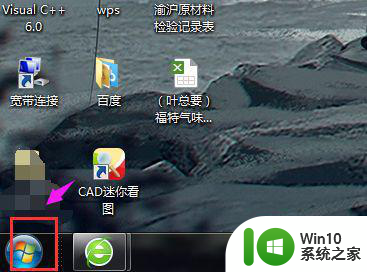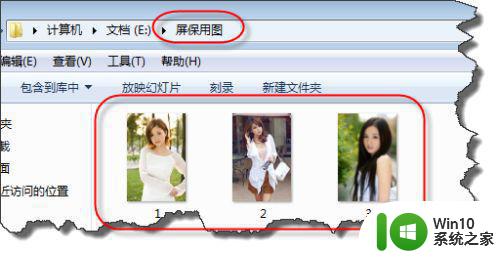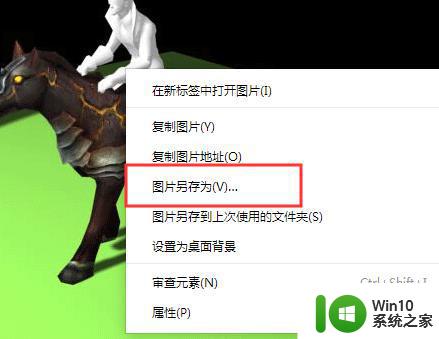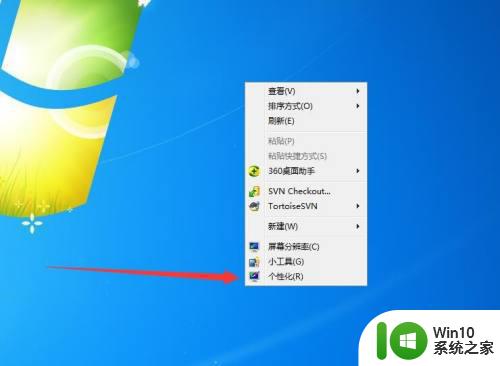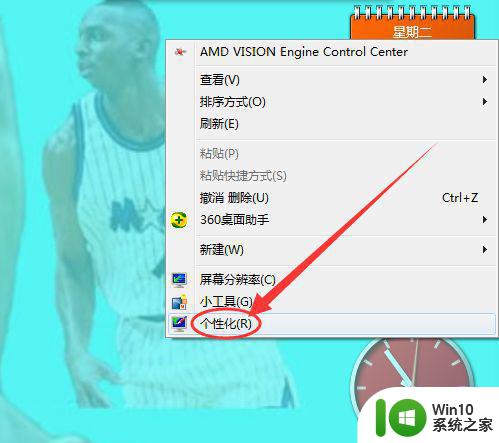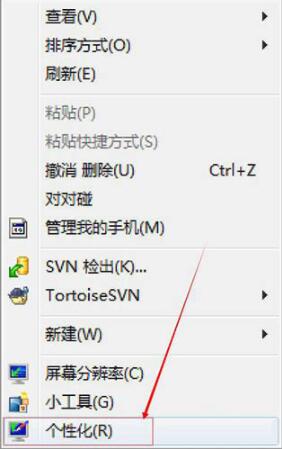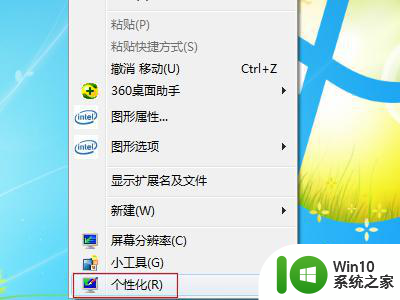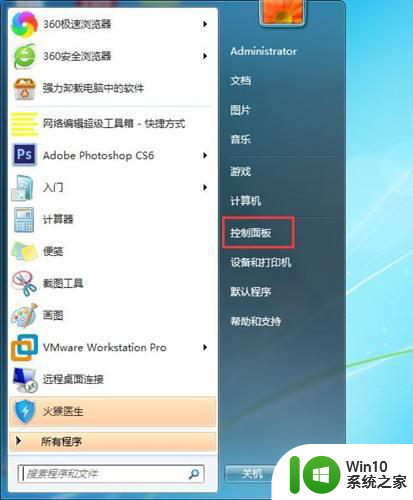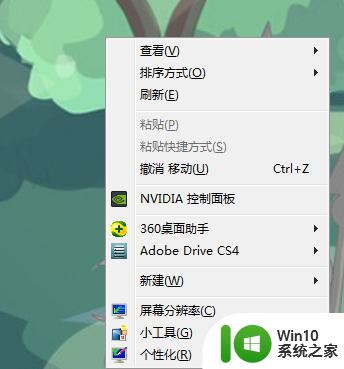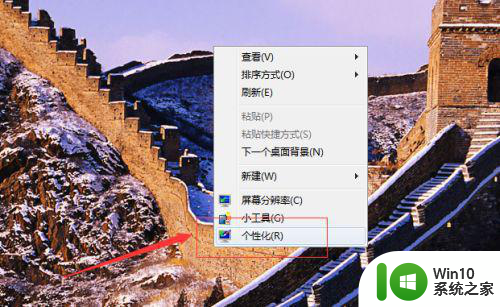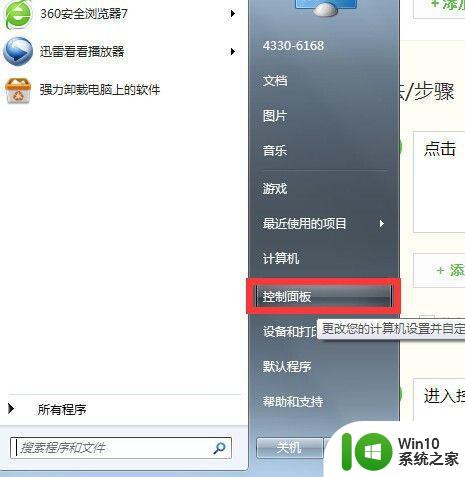win7如何自定义图片作为动态屏保 win7动态屏保设置步骤
更新时间:2023-11-11 08:57:24作者:yang
win7如何自定义图片作为动态屏保,在现代科技日益发展的时代,我们对于电脑屏保的要求也越来越高,Windows 7作为一款广受欢迎的操作系统,给了用户自定义图片作为动态屏保的功能。通过设置步骤,我们可以将自己喜欢的图片作为动态屏保,让屏幕焕发出个性的魅力。下面将详细介绍Win7如何自定义图片作为动态屏保的设置步骤,让我们一起来探索这一功能的魅力吧!
解决方法:
1、右键【桌面】,选择【个性化】设置。
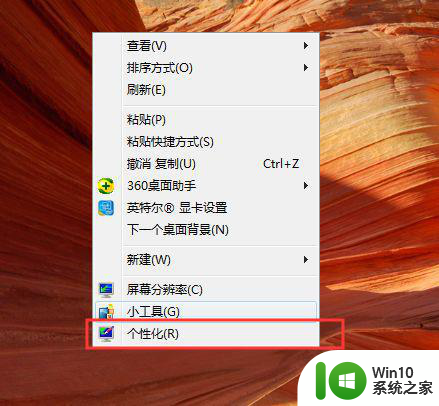
2、选择右下角的【屏幕保护】。
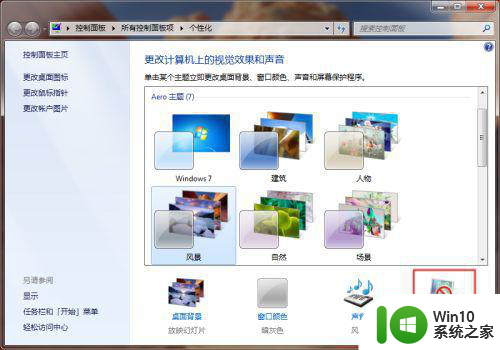
3、我们可以下拉选择【屏幕类型】,然后点【预览】查看所选屏保的样子。
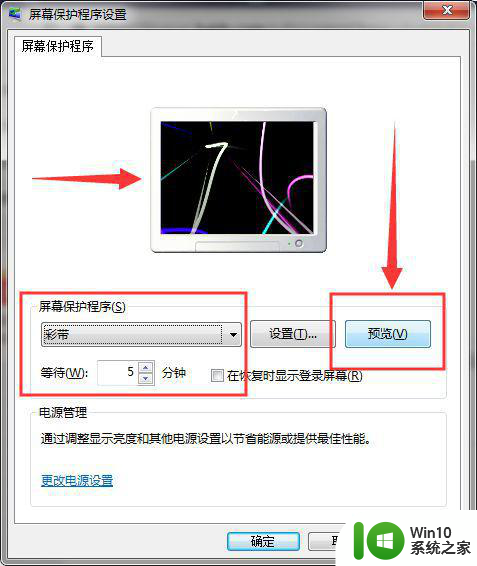
4、选择【屏幕类型】,然后点【应用】,等待屏幕5分钟左右之后,就能进入动态屏保了。
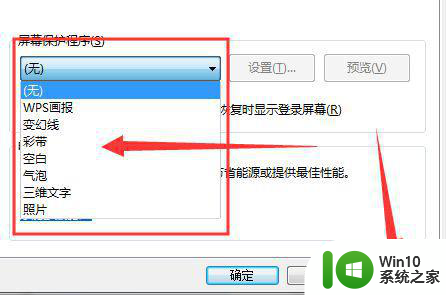
5、如果需要【自定义屏保】的话,我们可以选择【照片】,然后点【设置】。
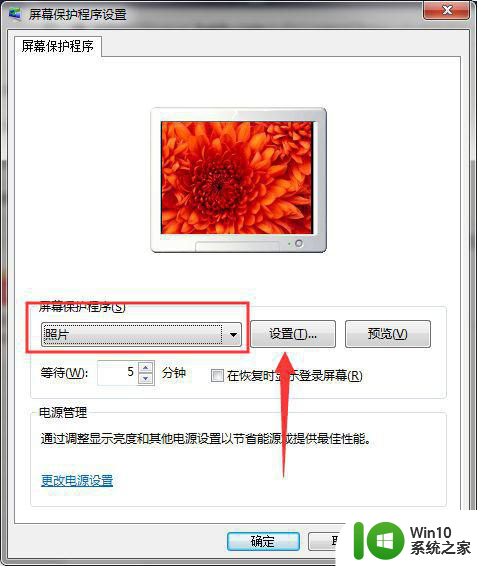
6、然后点【浏览】,选择一个【有好多图片的文件夹】,然后点【确定】,这样就能用自己的【照片】,做【动态屏保】了。
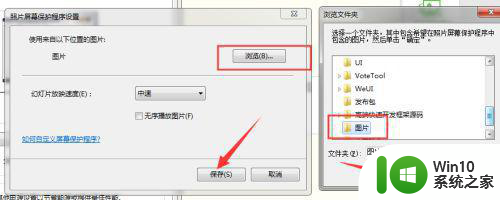
以上就是win7如何自定义图片作为动态屏保的全部内容,还有不懂得用户就可以根据小编的方法来操作吧,希望能够帮助到大家。